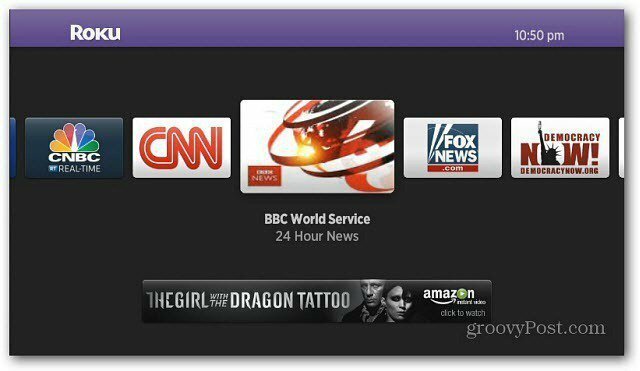Publikovaný

Firefox nemá vstavané nástroje na preklad ako niektoré prehliadače, ale stále je to možné. Tu je návod, ako preložiť stránku vo Firefoxe.
Niektoré webové prehliadače, ako napríklad Google Chrome alebo Safari, vám preložia webovú stránku, ak nie je vo vašom rodnom jazyku. Tieto vstavané nástroje umožňujú rýchlo zmeniť stránku, ktorá je v cudzom jazyku, na stránku vo svojom rodnom jazyku. Nie každý prehliadač má však túto možnosť predvolene. Firefox, napríklad, aj so všetkými jeho skvelé tipy, triky a možnosti, nemá žiadne vstavané nástroje na preklad. Nie je však všetko stratené; Nainštalovaním rozšírenia, ktoré odporúča Firefox, môžete rýchlo zmeniť cudzojazyčnú stránku na stránku, ktorú si môžete prečítať.
Ak chcete vedieť, čo hovorí tento zahraničný web, tu je návod, ako preložiť stránku vo Firefoxe.
Ako nainštalovať rozšírenie To Google Translate vo Firefoxe
Firefox odporúča Do Prekladača Google rozšírenie. Ako s akékoľvek rozšírenie Firefoxu, jeho inštalácia je rýchla a jednoduchá.
- OTVORENÉ Firefox.
- Kliknite na Hamburger ikonu v pravom hornom rohu obrazovky.
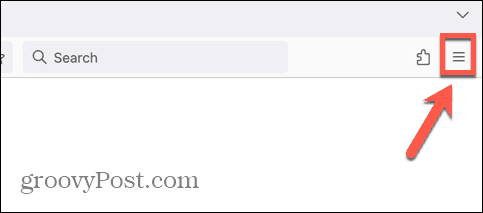
- Vyberte Doplnky a motívy.
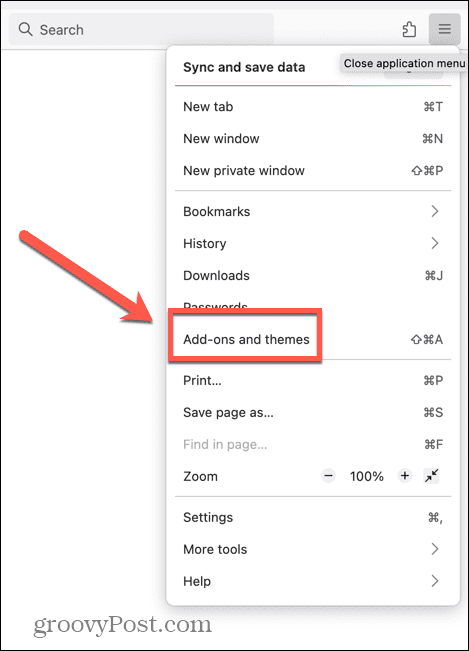
- Uistite sa, že ste v Rozšírenia tab.
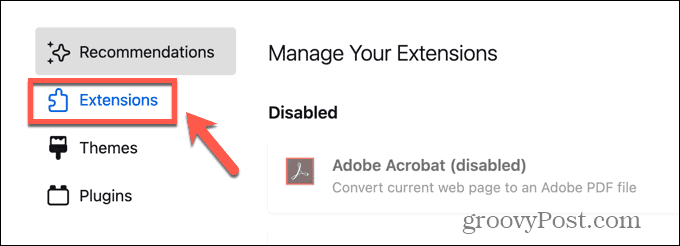
- Môžete vidieť Do Prekladača Google v Odporúčané rozšírenia oddiele.
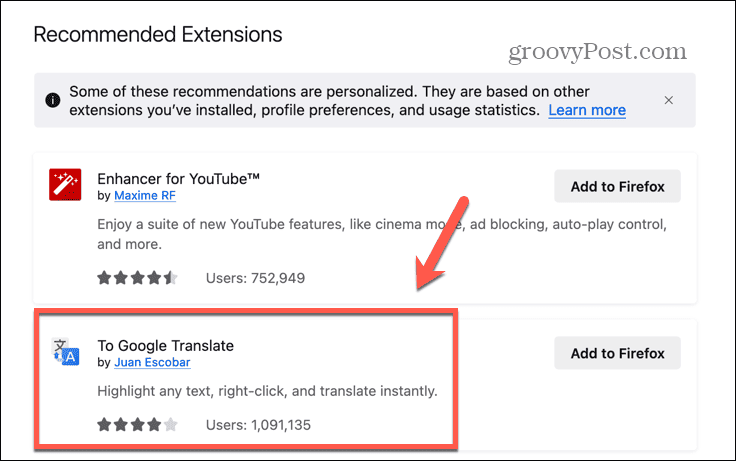
- Ak nie, vyhľadajte ho pomocou Nájsť ďalšie doplnky vyhľadávacie pole.
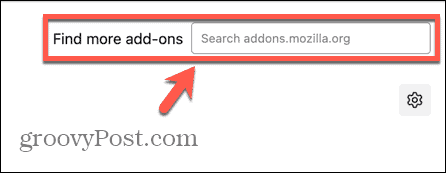
- Kliknite Pridať do Firefoxu.
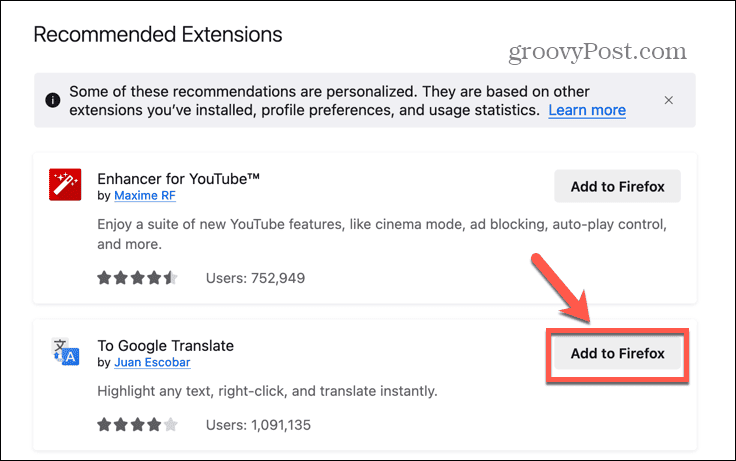
- Kliknite Pridať potvrdiť svoje rozhodnutie.
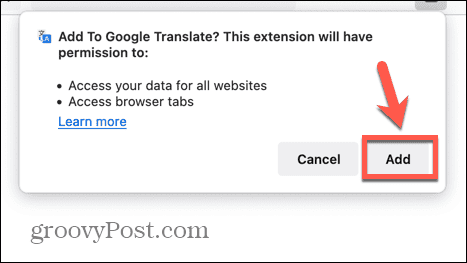
- The Do Prekladača Google rozšírenie je teraz nainštalované.
Ako preložiť stránku vo Firefoxe pomocou Prekladača Google
Po nainštalovaní Do Prekladača Google môžete rýchlo preložiť stránku alebo odkaz kontextové menu. Všetko, čo musíte urobiť, je kliknúť pravým tlačidlom myši a vybrať príslušnú možnosť.
- Otvorte webovú stránku vo Firefoxe, ktorá je v inom jazyku.

- Kliknite pravým tlačidlom myši niekam na stránku.
- V kontextovej ponuke vyberte Do Prekladača Google.
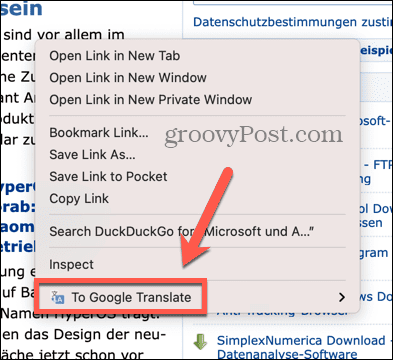
- Vyberte Preložiť túto stránku.
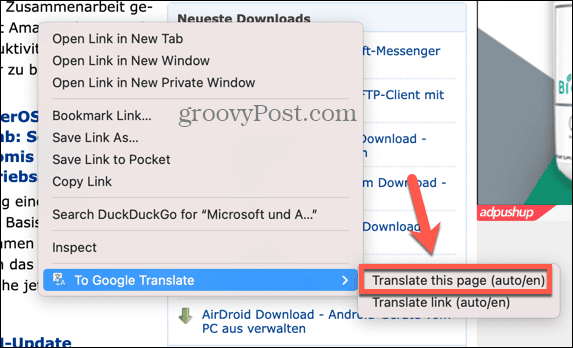
- Rozšírenie preloží stránku do vášho cieľového jazyka.
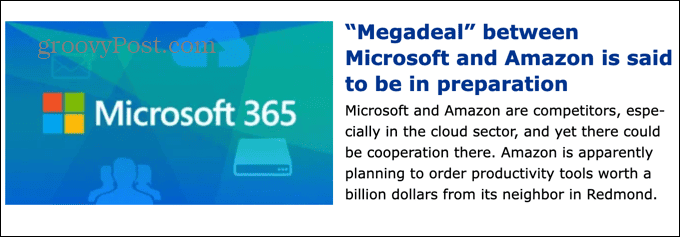
- Ak chcete znova vidieť pôvodný nepreložený text, kliknite na Preklad v pravom hornom rohu obrazovky a vyberte Originál.
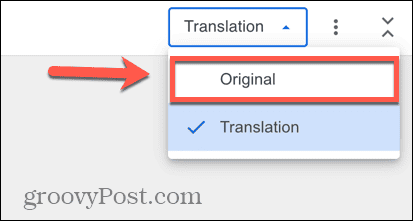
- Na stránke sa teraz zobrazí nepreložený text.
- Ak chcete preklad znova zobraziť, kliknite na Preklad rozbaľovací zoznam a vyberte Preklad.
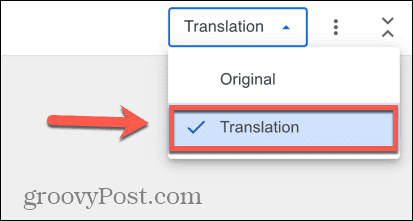
Ako zmeniť zdrojový a cieľový jazyk v Prekladači Google
V predvolenom nastavení sa To Google Translate pokúsi identifikovať jazyk na webovej stránke a preložiť ho do predvoleného jazyka, ktorý používate vo Firefoxe. Ak však nedosahujete požadované výsledky, je možné zmeniť cieľový aj zdrojový jazyk.
- Kliknite pravým tlačidlom myši na stránku, ktorú chcete preložiť.
- Vyberte Do Prekladača Google.
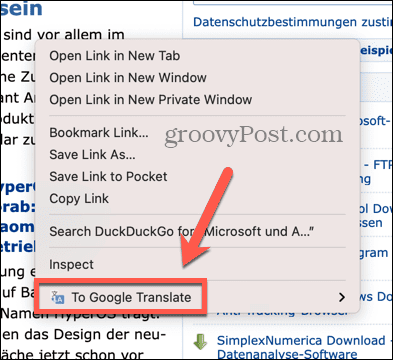
- Vyberte si Preložiť túto stránku.
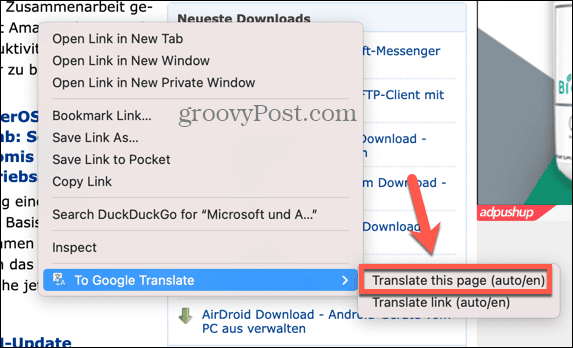
- Ak chcete zmeniť zdrojový jazyk, kliknite na aktuálny zdrojový jazyk v ľavej hornej časti obrazovky.
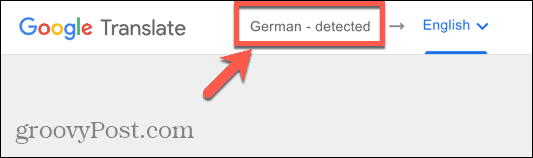
- Vyberte jednu z možností jazyka.
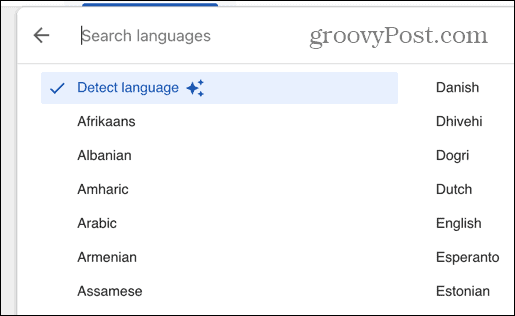
- Ak chcete zmeniť cieľový jazyk, kliknite na aktuálny cieľový jazyk v ľavej hornej časti obrazovky.
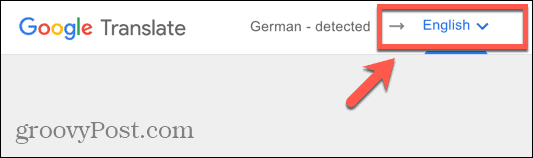
- Vyberte jednu z možností jazyka.
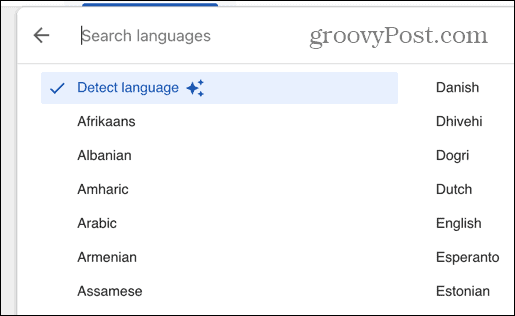
- Vaša stránka sa teraz preloží zo zdrojového jazyka do cieľového jazyka.
Urobte viac s Firefoxom
Nie je okamžite zrejmé, ako preložiť stránku vo Firefoxe, pretože v predvolenom nastavení neexistujú žiadne možnosti prekladu. Nainštalovaním doplnku To Google Translate však môžete do prehliadača Firefox pridať funkciu prekladu a preložiť webové stránky za okamih. Je to určite oveľa rýchlejšie, ako sa pokúšať skopírovať a prilepiť celú webovú stránku do okna Prekladača Google.
Existuje množstvo ďalších užitočných trikov, vďaka ktorým bude váš zážitok z Firefoxu ešte lepší. Jedným z užitočných trikov je naučiť sa, ako na to otvorte odkaz na novej karte vo Firefoxe. V predvolenom nastavení sa odkazy otvárajú na rovnakej karte, čo nie je vždy ideálne. Možno budete chcieť otvoriť odkaz na inej karte, aby ste si ho mohli prečítať neskôr bez toho, aby ste opustili stránku, na ktorej sa už nachádzate. Našťastie existuje niekoľko spôsobov, ako môžete dosiahnuť, aby Firefox otváral odkazy na samostatných kartách.